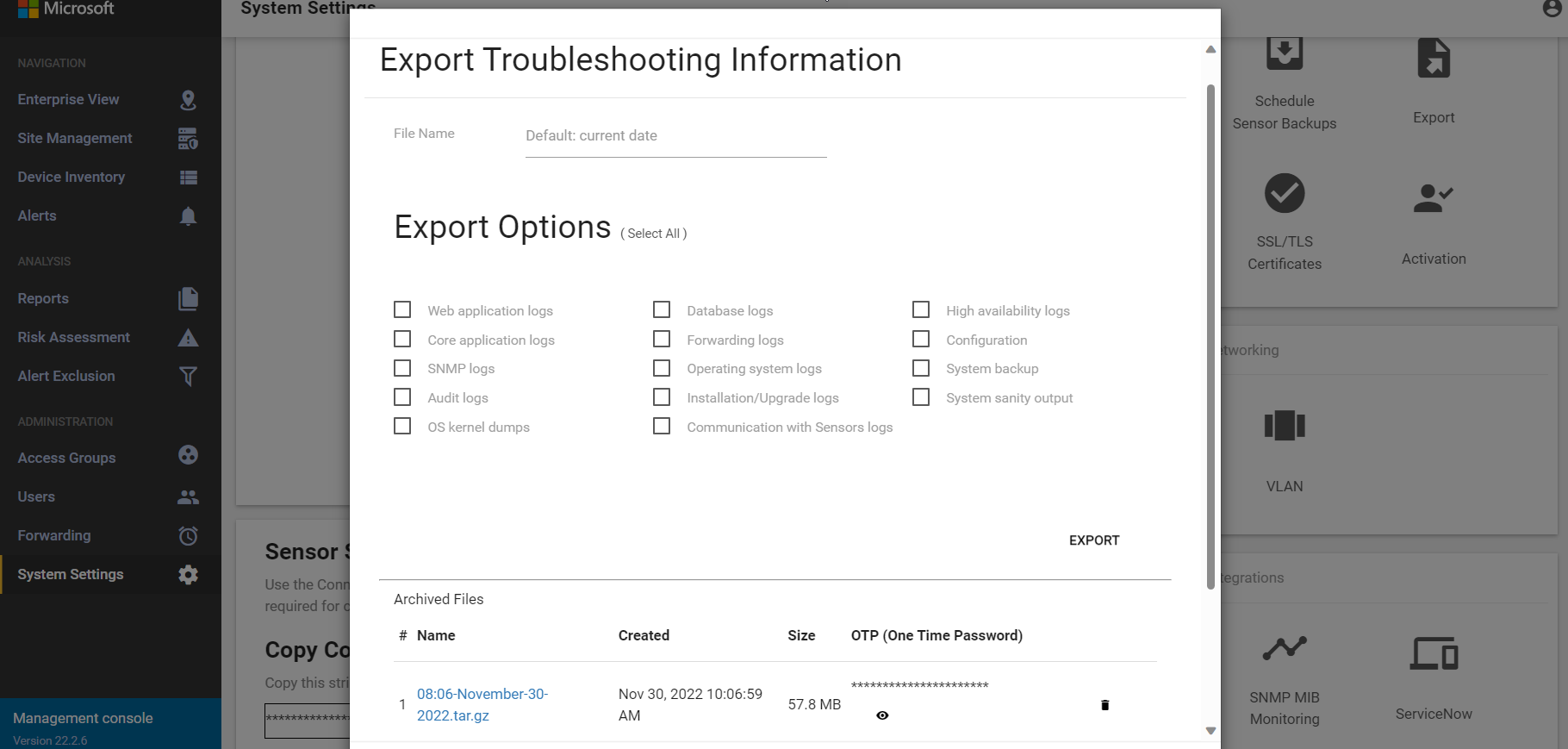Řešení potíží s místní konzolou pro správu (starší verze)
Důležité
Defender pro IoT teď doporučuje používat cloudové služby Microsoftu nebo stávající IT infrastrukturu pro centrální monitorování a správu senzorů a plánuje vyřadit místní konzolupro správu 1. ledna 2025.
Další informace naleznete v tématu Nasazení hybridního nebo vzduchově mezerovaného řízení snímačů OT.
Tento článek popisuje základní nástroje pro řešení potíží pro místní konzolu pro správu. Kromě zde popsaných položek můžete předávat upozornění na neúspěšné zálohy senzorů a odpojené senzory.
V případě jakýchkoli jiných problémů se obraťte na podpora Microsoftu.
Požadavky
Pokud chcete provést postupy v tomto článku, ujistěte se, že máte:
- Přístup k místní konzole pro správu jako uživatel podpory Další informace najdete v tématu Výchozí privilegovaní místní uživatelé.
Kontrola stavu systému
Zkontrolujte stav systému z místní konzoly pro správu.
Přístup k nástroji stav systému:
Přihlaste se k místní konzole pro správu pomocí přihlašovacích údajů uživatele podpory .
Vyberte System Nastavení> System Statistics( Statistika systému).

Zobrazí se data o stavu systému. Výběrem položky zobrazíte další podrobnosti v poli. Příklad:
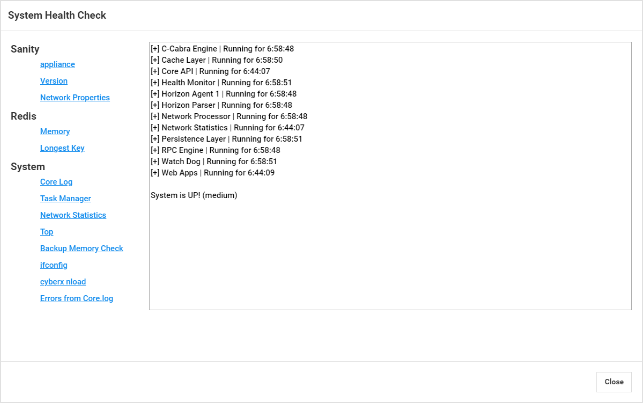
Kontroly stavu systému zahrnují následující:
| Název | Popis |
|---|---|
| Zdravý rozum | |
| -Přístroj | Spustí kontrolu sanity zařízení. Stejnou kontrolu můžete provést pomocí příkazu system-sanityrozhraní příkazového řádku . |
| -Verze | Zobrazí verzi zařízení. |
| – Vlastnosti sítě | Zobrazí parametry sítě snímačů. |
| Redis | |
| – Paměť | Poskytuje celkový přehled o využití paměti, například o tom, kolik paměti bylo použito a kolik zůstávalo. |
| - Nejdelší klíč | Zobrazí nejdelší klíče, které můžou způsobit rozsáhlé využití paměti. |
| Systém | |
| – Základní protokol | Poskytuje posledních 500 řádků základního protokolu, abyste mohli zobrazit poslední řádky protokolu bez exportu celého systémového protokolu. |
| – Správce úloh | Přeloží úlohy, které se zobrazují v tabulce procesů, do následujících vrstev: – Trvalá vrstva (Redis) – Vrstva mezipaměti (SQL) |
| - Statistika sítě | Zobrazí statistiku sítě. |
| -TOP | Zobrazuje tabulku procesů. Jedná se o příkaz Linuxu, který poskytuje dynamické zobrazení spuštěného systému v reálném čase. |
| – Kontrola paměti zálohování | Poskytuje stav paměti zálohování a kontroluje následující: - Umístění záložní složky – Velikost záložní složky – Omezení záložní složky - Kdy došlo k poslední záloze – Kolik místa je k dispozici pro dodatečné záložní soubory |
| -Ifconfig | Zobrazí parametry pro fyzická rozhraní zařízení. |
| - CyberX nload | Zobrazí síťový provoz a šířku pásma pomocí šestisekundových testů. |
| – Chyby ze základního protokolu | Zobrazí chyby ze základního souboru protokolu. |
Prozkoumání chybějících očekávaných upozornění
Pokud na stránce místní výstrahy nevidíte očekávanou výstrahu, při řešení potíží postupujte následovně:
Ověřte, jestli je výstraha již uvedena jako reakce na jinou instanci zabezpečení. Pokud ano a tato výstraha ještě nebyla zpracována, nezobrazí se nová výstraha jinde.
Ověřte, že upozornění není vyloučeno pravidly vyloučení výstrah. Další informace najdete v tématu Vytvoření pravidel vyloučení výstrah v místní konzole pro správu.
Úprava kvality služby (QoS)
Pokud chcete síťové prostředky uložit, můžete omezit počet výstrah odesílaných do externích systémů (jako jsou e-maily nebo SIEM) v jedné operaci synchronizace mezi zařízením a místní konzolou pro správu.
Výchozí počet upozornění je 50. To znamená, že v jedné komunikační relaci mezi zařízením a místní konzolou pro správu nebude existovat více než 50 upozornění na externí systémy.
Chcete-li omezit počet výstrah, použijte vlastnost dostupnou notifications.max_number_to_report v /var/cyberx/properties/management.propertiessouboru . Po změně této vlastnosti není nutné restartovat.
Úprava kvality služby (QoS):<
Přihlaste se k místní konzole pro správu přes SSH a získejte přístup k rozhraní příkazového řádku.
Ověřte výchozí hodnoty:
grep \"notifications\" /var/cyberx/properties/management.propertiesZobrazí se následující výchozí hodnoty:
notifications.max_number_to_report=50 notifications.max_time_to_report=10 (seconds)Upravte výchozí nastavení:
sudo nano /var/cyberx/properties/management.propertiesUpravte nastavení následujících řádků:
notifications.max_number_to_report=50 notifications.max_time_to_report=10 (seconds)Uložte změny. Nevyžaduje se restartování.
Export protokolů z místní konzoly pro správu pro účely řešení potíží
Pro další řešení potíží můžete chtít exportovat protokoly, které se mají odeslat týmu podpory, jako jsou protokoly auditu nebo databáze.
Export dat protokolu:
V místní konzole pro správu vyberte Systém Nastavení > Exportovat.
V dialogovém okně Exportovat informace o řešení potíží:
Do pole Název souboru zadejte smysluplný název exportovaného protokolu. Výchozí název souboru používá aktuální datum, například 13:10-červen-14-2022.tar.gz.
Vyberte protokoly, které chcete exportovat.
Vyberte Exportovat.
Soubor se exportuje a je propojený ze seznamu Archivované soubory v dolní části dialogového okna Informace o řešení potíží s exportem.
Příklad:
Vyberte odkaz na soubor pro stažení exportovaného protokolu a výběrem
 tlačítka zobrazte jeho jednorázové heslo.
tlačítka zobrazte jeho jednorázové heslo.Exportované protokoly otevřete tak, že předáte stažený soubor a jednorázové heslo týmu podpory. Exportované protokoly je možné otevřít jenom společně s týmem podpory Microsoftu.
Pokud chcete protokoly zabezpečit, nezapomeňte heslo předávat odděleně od staženého protokolu.
Další kroky
Váš názor
Připravujeme: V průběhu roku 2024 budeme postupně vyřazovat problémy z GitHub coby mechanismus zpětné vazby pro obsah a nahrazovat ho novým systémem zpětné vazby. Další informace naleznete v tématu: https://aka.ms/ContentUserFeedback.
Odeslat a zobrazit názory pro